電腦怎么裝Win10和Win11雙系統(tǒng)?
1、8G左右的U盤,U盤啟動(dòng)盤制作工具(PE特點(diǎn):1,絕無(wú)捆綁任何軟件的啟動(dòng)盤。2,支持PE自動(dòng)修復(fù)雙硬盤雙系統(tǒng)UEFI+GPT引導(dǎo)。3,支持LEGACY/UEFI雙引導(dǎo)自動(dòng)修復(fù)(注:有些啟動(dòng)盤不支持gpt分區(qū)一鍵修復(fù),所以容易導(dǎo)致gpt分區(qū)安裝雙系統(tǒng)失敗)。)
2、win10系統(tǒng)下載:win10鏡像下載(win10 21h1系統(tǒng))
3、win11系統(tǒng)下載:win11鏡像下載(win11 22000.160系統(tǒng))
4、注意無(wú)論是安裝win10系統(tǒng)還是win11系統(tǒng),一定注意bios引導(dǎo)和分區(qū)類型匹配,例:legacy+mbr或uefi+gpt,最幾年的機(jī)器大部分己uefi+gpt為主。
二、安裝Win10+Win11雙系統(tǒng)步驟(注:雙硬盤裝系統(tǒng)前注意要分好區(qū))
1、插入制作好的U盤啟動(dòng)盤,重啟時(shí)不停的按下f12,打開(kāi)快速引導(dǎo)菜單,選擇識(shí)別的U盤啟動(dòng)回車從U盤啟動(dòng),如下圖所示;

2、選擇U盤啟動(dòng)進(jìn)入PE后,運(yùn)行桌面的“一鍵裝機(jī)”工具,然后首先點(diǎn)擊瀏覽,在U盤找到我們下載好的win10版本的iso或者gho文件,一般情況c盤為系統(tǒng)盤,把win10系統(tǒng)安裝在c盤中,點(diǎn)擊確定,如圖所示:
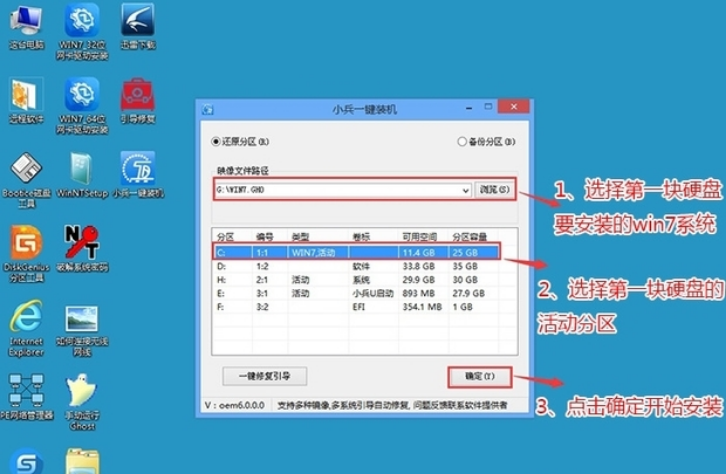
3、點(diǎn)擊開(kāi)始后,等待釋放GHO安裝程序,電腦便會(huì)自動(dòng)重啟電腦。
4、拔掉U盤電腦重啟后,系統(tǒng)會(huì)自動(dòng)完成后續(xù)的程序安裝,直到看到桌面,win10系統(tǒng)就徹底安裝成功了,然后接下來(lái)再次用U盤安裝win11系統(tǒng)。

5、再次插入制作好的U盤啟動(dòng)盤,重啟時(shí)不停的按下f12,打開(kāi)快速引導(dǎo)菜單,選擇識(shí)別的U盤啟動(dòng)回車從U盤啟動(dòng),如下圖所示;

6、選擇U盤啟動(dòng)進(jìn)入PE后,運(yùn)行桌面的“一鍵裝機(jī)”工具,然后首先點(diǎn)擊瀏覽,在U盤找到我們下載好的win11版本的iso或者gho文件,然后把win11系統(tǒng)安裝在第二個(gè)分區(qū)中(這點(diǎn)特別要注意要提前分好區(qū),最好選擇其中一塊硬盤分兩個(gè)區(qū),然后分別把win10和win11安裝不同分區(qū)中),然后點(diǎn)擊確定開(kāi)始安裝,如圖所示:
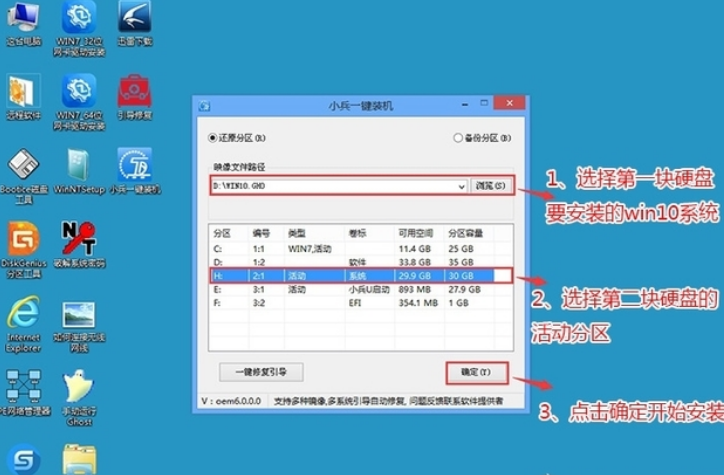
7、點(diǎn)擊開(kāi)始后,等待釋放GHO安裝程序,電腦便會(huì)自動(dòng)修復(fù)win10+win11雙系統(tǒng)引導(dǎo)(注:小兵U盤啟動(dòng)支持雙系統(tǒng)修復(fù)),然后會(huì)自動(dòng)重啟電腦。

8、拔掉U盤電腦重啟后,會(huì)出現(xiàn)win10和win11雙系統(tǒng)菜單,選擇win11系統(tǒng)后自動(dòng)完成后續(xù)的程序安裝。
9、選擇win11系統(tǒng)菜單后,至到安裝到桌面即可,安裝完win11后,每次開(kāi)機(jī)我們可以根據(jù)自己的雙系統(tǒng)選擇要使用的系統(tǒng)啟動(dòng)即可。
以上就是安裝win10+win11雙系統(tǒng)的方法自己的電腦安裝雙系統(tǒng)呢?下面小編就帶著大家一起看看吧!相關(guān)文章:
1. 裝機(jī)大師怎么重裝系統(tǒng)WIN7 裝機(jī)大師一鍵重裝系統(tǒng)步驟教程2. win10系統(tǒng)始終以管理員身份運(yùn)行如何設(shè)置3. 如何用u盤安裝win11系統(tǒng)?教你用u盤安裝win11系統(tǒng)教程4. 教你修煉Windows運(yùn)行命令的七種暗器5. 偷天換日注冊(cè)表里玩隱藏6. 啟動(dòng)Autodesk Desktop Licensing Service時(shí)出現(xiàn)錯(cuò)誤1067:進(jìn)程意外終止怎么辦7. 用注冊(cè)表關(guān)閉U盤autorun功能禁止U盤自動(dòng)播放8. 微軟 Win11 首個(gè) Canary 預(yù)覽版 25314 推送 附更新內(nèi)容和升級(jí)方法9. Win10不會(huì)升級(jí)Win11怎么辦?Win10升級(jí)Win11教程10. Win10原版鏡像怎么用PE安裝 PE安裝Win10原版鏡像教程

 網(wǎng)公網(wǎng)安備
網(wǎng)公網(wǎng)安備